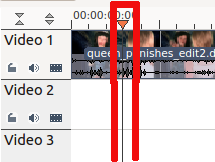Archive:Kdenlive/Manual/Timeline/uk: Difference between revisions
Appearance
Updating to match new version of source page |
No edit summary |
||
| Line 9: | Line 9: | ||
* 1 — панель зміни розмірів доріжки. За допомогою піктограм з кнопками ви можете змінювати висоту доріжки. Типову висоту доріжок можна налаштувати за допомогою діалогового вікна параметрів '''Kdenlive'''. | * 1 — панель зміни розмірів доріжки. За допомогою піктограм з кнопками ви можете змінювати висоту доріжки. Типову висоту доріжок можна налаштувати за допомогою діалогового вікна параметрів '''Kdenlive'''. | ||
* 2 — '''лінійка монтажного столу'''. На цій лінійці буде показано позицію у кадрах та за часом. Позначену зеленим кольором область називають зоною позначення. За допомогою такої зони можна наказати програмі обробити лише частину проекту. За допомогою клацання лівою кнопкою миші на лінійці монтажного столу можна перевести [[Special:myLanguage/Kdenlive/Manual/Timeline#Timeline_Cursor.2FPosition_Carat|курсор]] у відповідну позицію. За допомогою контекстного меню лінійки монтажного столу ви можете керувати [[Special:myLanguage/Kdenlive/Manual/Timeline/Guides|напрямними]]. | |||
* 2 — '''лінійка монтажного столу'''. На цій лінійці буде показано позицію у кадрах та за часом. Позначену зеленим кольором область називають зоною позначення. За допомогою такої зони можна наказати програмі обробити лише частину проекту. За допомогою клацання лівою кнопкою миші на лінійці монтажного столу можна перевести курсор у відповідну позицію. За допомогою контекстного меню лінійки монтажного столу ви можете керувати [[Special:myLanguage/Kdenlive/Manual/Timeline/Guides|напрямними]]. | |||
* 3 — '''заголовок доріжки'''. На цій панелі буде показано параметри доріжки. Згори буде показано назву доріжки (Video 2 на знімку вікна). Цю назву може бути змінено простим клацанням лівою кнопкою миші на ній. Ниже буде показано піктограми <menuchoice>Заблокувати доріжку</menuchoice> (запобігати додаванню або вилученню кліпів), <menuchoice>Вимкнути звук на доріжці</menuchoice> та <menuchoice>Приховати відео</menuchoice>. За допомогою клацання правою кнопкою миші на заголовку доріжки ви можете отримати доступ до контекстного меню керування доріжками. | * 3 — '''заголовок доріжки'''. На цій панелі буде показано параметри доріжки. Згори буде показано назву доріжки (Video 2 на знімку вікна). Цю назву може бути змінено простим клацанням лівою кнопкою миші на ній. Ниже буде показано піктограми <menuchoice>Заблокувати доріжку</menuchoice> (запобігати додаванню або вилученню кліпів), <menuchoice>Вимкнути звук на доріжці</menuchoice> та <menuchoice>Приховати відео</menuchoice>. За допомогою клацання правою кнопкою миші на заголовку доріжки ви можете отримати доступ до контекстного меню керування доріжками. | ||
Revision as of 10:22, 12 November 2012
Монтажний стіл

Панель монтажного стола є центральною частиною Kdenlive. Вона складається з чотирьох частин (див. знімок вікна).
- 1 — панель зміни розмірів доріжки. За допомогою піктограм з кнопками ви можете змінювати висоту доріжки. Типову висоту доріжок можна налаштувати за допомогою діалогового вікна параметрів Kdenlive.
- 2 — лінійка монтажного столу. На цій лінійці буде показано позицію у кадрах та за часом. Позначену зеленим кольором область називають зоною позначення. За допомогою такої зони можна наказати програмі обробити лише частину проекту. За допомогою клацання лівою кнопкою миші на лінійці монтажного столу можна перевести курсор у відповідну позицію. За допомогою контекстного меню лінійки монтажного столу ви можете керувати напрямними.
- 3 — заголовок доріжки. На цій панелі буде показано параметри доріжки. Згори буде показано назву доріжки (Video 2 на знімку вікна). Цю назву може бути змінено простим клацанням лівою кнопкою миші на ній. Ниже буде показано піктограми (запобігати додаванню або вилученню кліпів), та . За допомогою клацання правою кнопкою миші на заголовку доріжки ви можете отримати доступ до контекстного меню керування доріжками.
- 4 — сама доріжка, куди ви можете скидати кліпи.
Timeline Cursor/Position Carat
This indicates the position we are displaying in the Project Monitor. You can scroll the position by dragging the Timeline cursor (aka Position Carat).
Доріжки
Панель монтажного стола складається з доріжок. Передбачено два різновиди доріжок: звукові та відеодоріжки. Кількість доріжок визначається під час створення проекту за допомогою діалогового вікна параметрів проекту. Додавання кліпу на монтажний стіл можна виконати перетягуванням його з панелі дерева проекту або панелі монітора кліпу.
Додаткова інформація